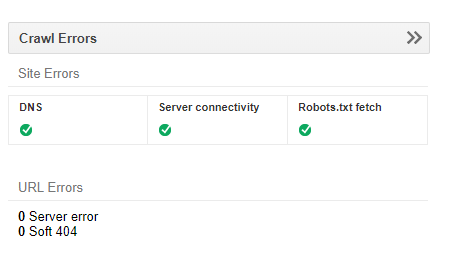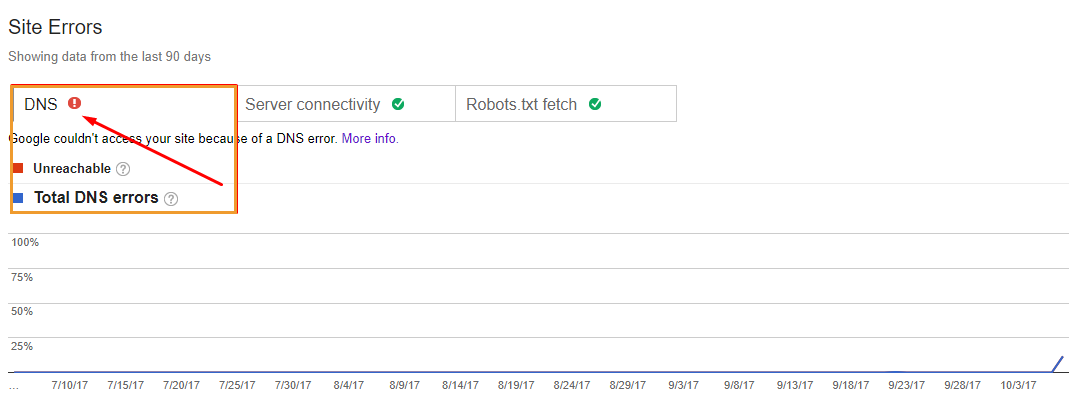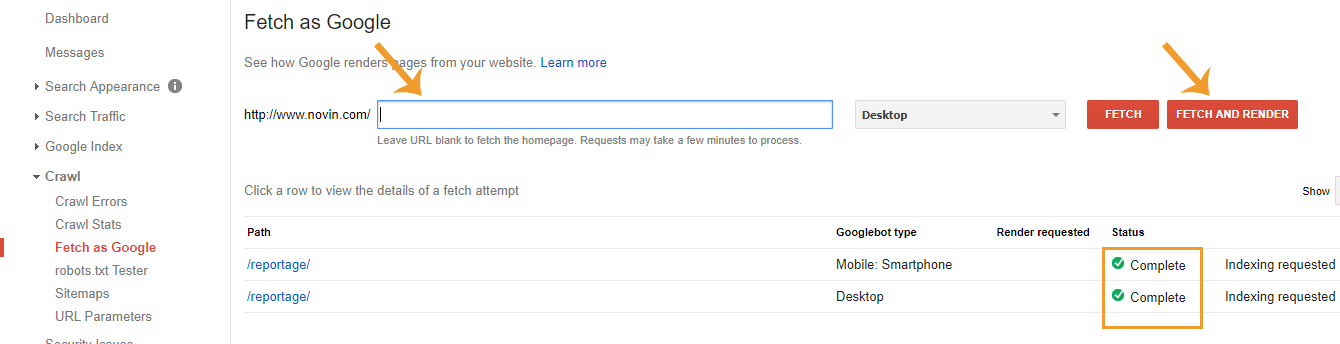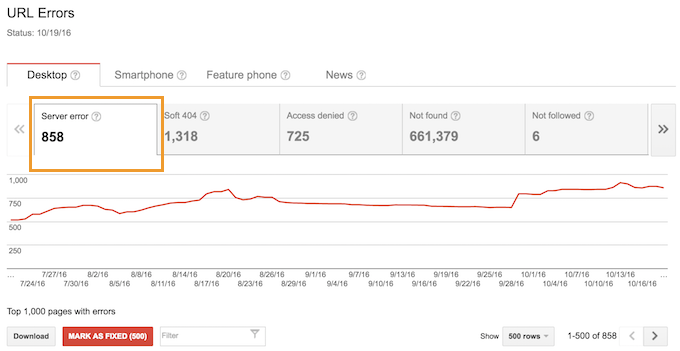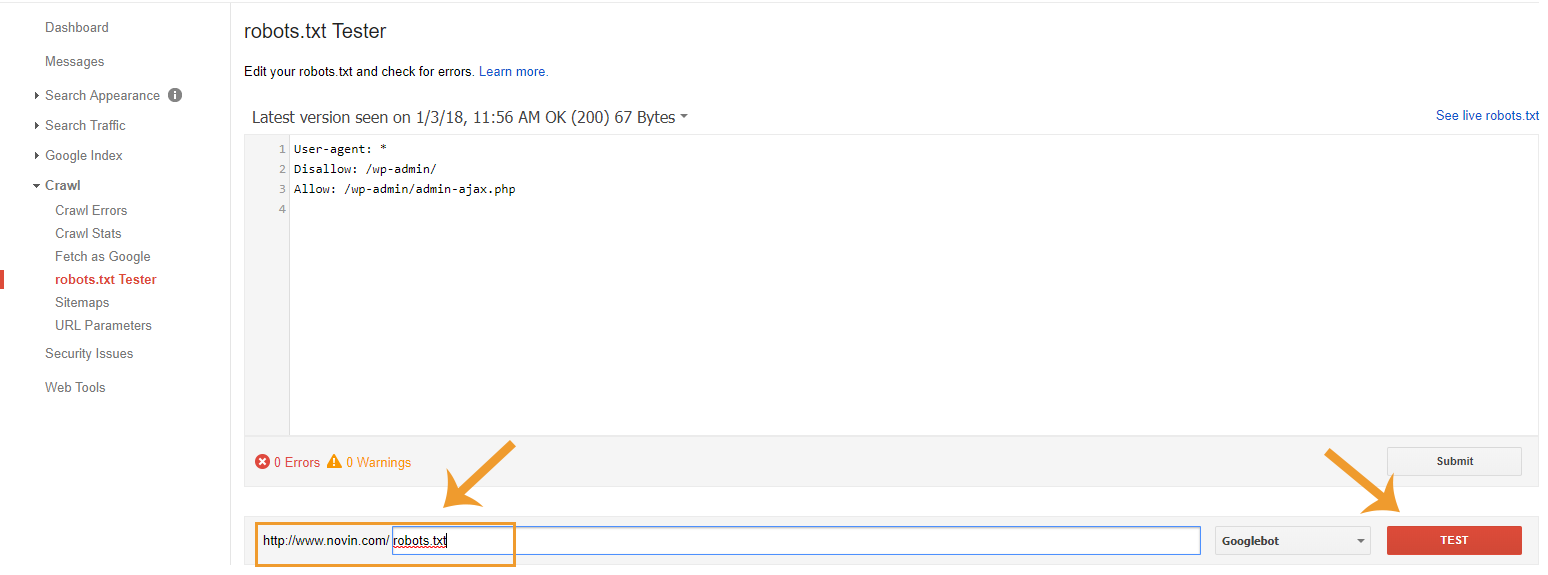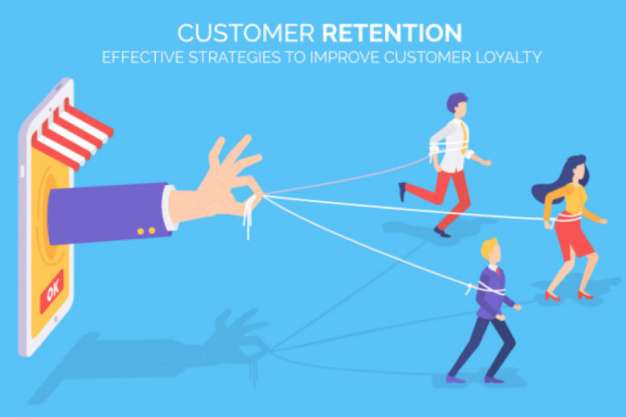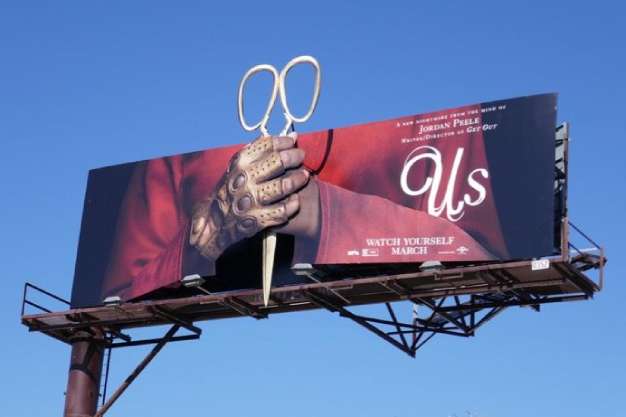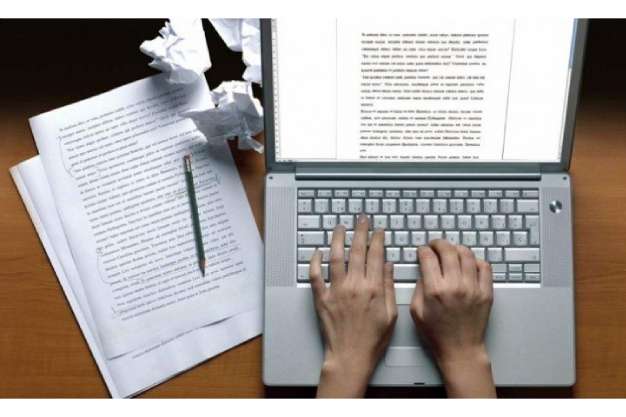در این راهنما قصد داریم علل به وجود آمدن خطاهای گوگل وب مستر را همراه با آموزش کامل رفع هر کدام از آنها بیان کنیم.با ما همراه باشید.(روندسافت)
رفع خطاهای گوگل وبمستر تولز ( Crawl Errors)
برای مشاهده خطاهای سایت خود پس از ورود به صفحه اصلی کنسول جستجوی گوگل به مسیر Crawl > Crawl Errors بروید. همانگونه که در این بخش میبینید خطاها در گوگل وبمستر به دو بخش خطاهای کلی سایت (Site Errors) و خطاهای آدرسها (URL Errors) تقسیم میشوند.
 1. خطاهای سایت در گوگل وبمستر تولز (Site Errors)
1. خطاهای سایت در گوگل وبمستر تولز (Site Errors)
site errors خطاهای کلی سایت شما را در 90 روز گذشته نشان میدهد. اگر سایت خود را به تازگی راهاندازی کردهاید وجود خطا در این قسمت عادی میباشد. اما اگر بیش از یک ماه از تولد سایتتان گذشته، بهتر است خطاهای این بخش گوگل وبمستر را جدی بگیرید و طبق این آموزش آنها را بر طرف نمایید. اهمیت این موضوع آنچنان بالاست که اگر گوگل کوچکترین ایرادی در این بخش احساس کند، برای شما یک پیغام در Site Messages ارسال خواهد کرد. بنابراین همواره سعی کنید به طور مستمر این بخش را چک کنید.
در صورتی که سایت شما خطایی نداشته باشد، تصویری مانند زیر در کنسول جستجوی گوگل شما (با سه تیک سبز رنگ) نمایش داده میشود که یعنی هیچگونه خطایی در گوگل وبمسترتان وجود ندارد و بی نقص کار خود را انجام دادهاید:
همانطور که مشاهده میکنید بخش site errors شامل سه قسمت Server connectivity ،DNS و Robots.txt fetch است که در ادامه خطاهای مربوط به هر یک را همراه با راه حل بیان خواهیم کرد.
1.1 خطای DNS
اگر بهصورت متوالی خطای DNS در گوگل وبمستر برایتان گزارش میشود، بهتر است آن را جدی بگیرید. چرا که احتمال وجود مشکل در تنظیمات سرور سایت و یا ضعف سرور سایتتان وجود دارد. اما در صورتی که به تازگی هاست سایت خود را تغییر دادهاید، معمولاً این خطا تا چند روز به دلیل تغییر DNS نمایش داده میشود و سپس به صورت خودکار رفع میگردد.
البته لازم به ذکر است که خطای DNS، مشکلی در سئوی سایت شما به وجود نخواهد آورد؛ به این دلیل که رباتهای خزنده گوگل همواره میتوانند ارتباطشان را با سایتتان حفظ کنند. اما بروز چنین خطاهایی به این معنی است که کاربران نمیتوانند وارد سایت شوند، بنابراین بهتر است هرچه سریعتر اقدام به رفع این مشکل نمایید.
اصلا DNS چیست که خطایش چه باشد؟
در زمانی که اینترنت به شکل امروز گسترده نبود؛ اگر میخواستید به سایتی مراجعه کنید، باید آدرس وبسرور آن را میدانستید. آدرس وبسرور با IP مشخص میشود. بدین ترتیب که هر سایتی آیپی مختص به خود را دارد و شما میتوانید آن را در نوار جستجوی مرورگر خود وارد کنید تا به سایت مربوطه بروید. اما از آنجایی که به خاطر سپردن آیپی کار دشواریست، پای دامنهها به میان میآید. کاراکترهای قابل فهمی که حفظ کردنشان سادهتر است، البته برای انسان!
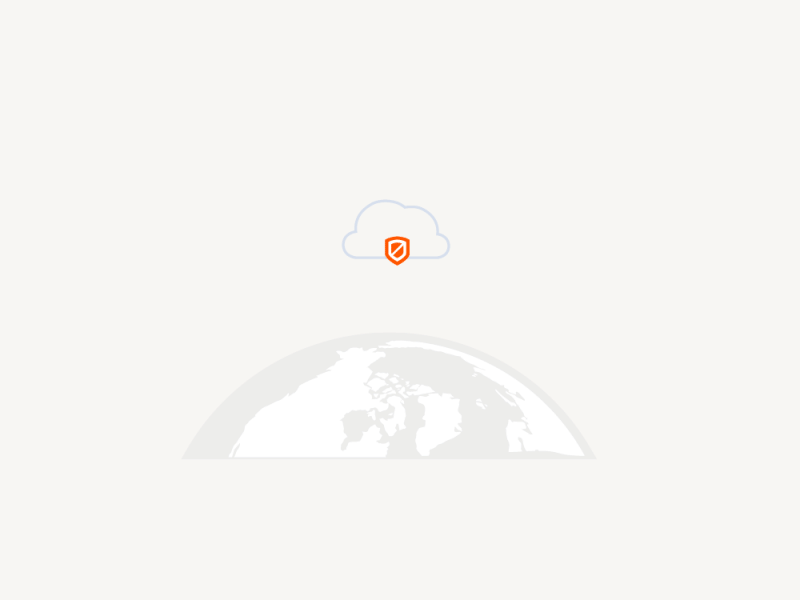
چه زمانی DNS Error رخ میدهد؟
هنگامی که سایت شما نتواند با سرورهای دیاناس ارتباط برقرار کنند، خطای DNS Error در صفحه گوگل وبمستر شما نمایش داده خواهد شد. این اتفاق عموماً به دو دلیل رخ میدهد:
- DNS Timeout: گوگل نمیتواند به سایت شما دسترسی پیدا کند زیرا دیاناس سرور شما پاسخگو نمیباشد.
- DNS Lookup: گوگل نمیتواند به سایت شما دسترسی پیدا کند زیرا دیاناس سرورتان با دامنه شما ارتباط برقرار نمیکند.
اولین پیشنهاد گوگل وبمستر در زمان مواجه شدن با این خطا استفاده از ابراز Fetch as Google است. این ابزار کارآمد نشان میدهد که آیا رباتهای خزنده گوگل میتوانند صفحات شما را پردازش کنند یا خیر. همچنین میتوانید با کمک سایت Web-Sniffer.net متوجه شوید که مشکل در برقراری با سرور سایتتان در کدام قسمت است.
سایت من دچار خطای DNS Error شده است، چگونه میتوانم آن را رفع کنم؟
- ابتدا وارد صفحه اصلی گوگل وبمستر شوید و از منوی crawl بروی گزینه Fetch as Google کلیک نمایید. سپس در کادر جستجو URL صفحه مد نظر خود را وارد کنید و گزینه FETCH AND RENDER را بزنید. پس از مدت کوتاهی گوگل نتایج بررسی را برایتان نشان میدهد. در صورتی که مشکلی در این قسمت یافت شود در مقابل آدرس صفحهای که وارد کردید، تیک قرمز خواهد خورد. همچنین توجه داشته باشید اگر گوگل توانست با صفحه نخست سایتتان بدون مشکل ارتباط برقرار کند، به این معنی است که هیچ گونه مشکلی در این وبسایت شما وجود ندارد.
- مطمئن شوید صفحات سایتتان با خطای 500 یا 404 مواجه نشده باشد. گاهی ممکن است دلیل قطع ارتباط یکی از این خطاها باشد (بدین منظور میتوانید در گوگل وبمستر خود به مسیر Crawl Errors > URL Errors بروید و وارد تب Not found شوید).
- تنظیمات دیاناس سرور خود را بررسی کنید. اگر مشکل خاصی متوجه نشدید آن را با شرکت ارائه دهنده هاست سایت خود در میان بگذارید.
1.2 خطاهای سرور (Server Errors)
همانگونه که از نام آن پیداست خطاهای سرور در گوگل وبمستر زمانی رخ میدهند که رباتهای خزنده گوگل نتوانسته باشند با سرورهای سایت شما ارتباط برقرار کنند. برای خطاهای سرور نیز باید فوراً اقدام کنید چرا که ممکن است آسیب بزرگی به سایت شما برساند.
چه زمانی خطای سرور رخ میدهد؟
هنگامی که رباتهای خزنده گوگل در صفحات سایت شما میخزند، مدت زمان خاصی را برای بارگذاری اختصاص میدهند. اگر در این مدت بنا به دلایلی که در ادامه بررسی خواهیم کرد، سرور سایتتان پاسخگو نباشد، علمیات خزش متوقف میشود و خطای سرور گزارش داده خواهد شد. اصلیترین دلایل رخ دادن خطای سرور در گوگل وبمستر، جاری شدن سیل عظیم ترافیک میباشد. انواع خطاهایی که سرور اتفاق میافتد به شرح زیر است:
- Timeout: وقفهای در ارتباط به وجود آمده و سرور شما در زمان مقرر به درخواست گوگل پاسخ نداده است.
- Truncated headers: گوگل میتواند به سرور شما متصل شود اما اتصال قبل از ارسالهای headers قطع شد.
- Connection reset: سرور شما با موفقیت درخواست گوگل را پردازش کرد. اما هیچ محتوایی را باز نمیکند زیرا ارتباط با سرور ریست شده است.
- Truncated response: سرور شما قبل از اینکه گوگل بتواند اطلاعات را کامل دریافت کند، قطع شده است.
- Connection refused: گوگل نمیتواند به سرور سایت شما دسترسی پیدا کند زیرا هاست شما ممکن است Googlebot را مسدود کرده باشد و یا مشکلی با تنظیمات فایروال داشته باشد.
- Connect failed: گوگل قادر به اتصال به سرور سایت شما نمیباشد چون شبکه غیر قابل دسترس است.
- Connect timeout: گوگل نمیتواند با سرور سایت شما اتصال برقرار کند.
- No response: گوگل میتواند به سرور شما وصل گردد اما قبل از ارسال دادههای مورد نیاز!
چگونه Server Errors را حل کنم؟
با استفاده از ابراز Fetch as Google مطمئن شوید رباتهای خزنده گوگل میتوانند صفحات شما را پردازش کند. همانطور که گفته شد برای این کار از صفحه اصلی گوگل وبمستر به منوی crawl رفته و بروی گزینه Fetch as Google کلیک نمایید. سپس در کادر جستجو URL صفحه مد نظر خود را وارد کنید و گزینه FETCH ANA RENDER را بزنید.
- اطمینان حاصل کنید که هاست سایت شما به درستی کار میکند یا پنهای باند آن به اتمام نرسیده است.
- چک کنید که سهواً جلوی دسترسی گوگل را نگرفته باشید. گاهی این اتفاق ممکن است توسط سیستم مدیریت محتوا یا فایروال رخ داده باشد.
- اگر به تازگی تغییری در خصوص نحوه ایندکس سایت خود در موتور جستجوی گوگل اعمال کردهاید، آن را به حالت قبلی بازگردانید.
- مشکل را به ارائه دهنده هاست خود گزارش کنید.
1.3 خطای Robots failure
این خطا در گوگل وبمستر برای بازیابی فایل robots.txt میباشد؛ قبل از اینکه خزندههای گوگل سایت شما را مورد بررسی قرار دهند، حداقل یکبار فایل robots.txt را بازبینی میکنند تا از چگونگی خزیده شدن و ایندکس کردن صفحات وبسایت شما اطلاع یابند. شما در فایل مذکور میتوانید رفتار Crawlerهای موتور جستجو در قبال وبسایت خود را تعیین کنید و به آنها بگویید کدام قسمت از صفحات وبسایتتان را نباید جستجو و ایندکس کنند. بنابراین شما همیشه به یک فایل روبوت نیاز دارید و گوگل نیز وجود آن را الزامی میداند، حتی اگر حاوی محتوایی نباشد.
در صورت رخ دادن خطای Robots failure چکار باید انجام دهیم؟
- برای حل کردن خطای Robots failure قبل از هرچیزی بررسی کنید که فایل robots.txt به درستی در سایتتان پیکربندی شده است؛ مبادا نام یا آدرس آن دچار تغییری شده و یا با خطای 404 مواجه شده باشد.
- اطمینان حاصل کنید که گوگل به فایل ربوت دسترسی دارد. گاهی ممکن است یک خطا از سمت سرور و یا تنظیمات فایروال هاست، فایل Robots را مسدود کرده باشد.
همچنین میتوانید برای اطمینان از صحت عملکرد از ابزار robots.txt Tester تعبیه شده در کنسول جستجوی گوگل استفاده کنید. برای دسترسی به این ابزار از صفحه گوگل وبمستر وارد منوی crawl شوید و بروی گزینه robots.txt Tester کلیک کنید. درصورت وجود مشکل به شما گزارش داده میشود.
ادامه دارد…
برای کسب اطلاعات بیشتر می توانید به شرکت روندسافت به نشانی قم، خیابان فاطمی، نبش کوچه 10، ساختمان میلاد، طبقه 5، واحد 10 مراجعه فرمائید.

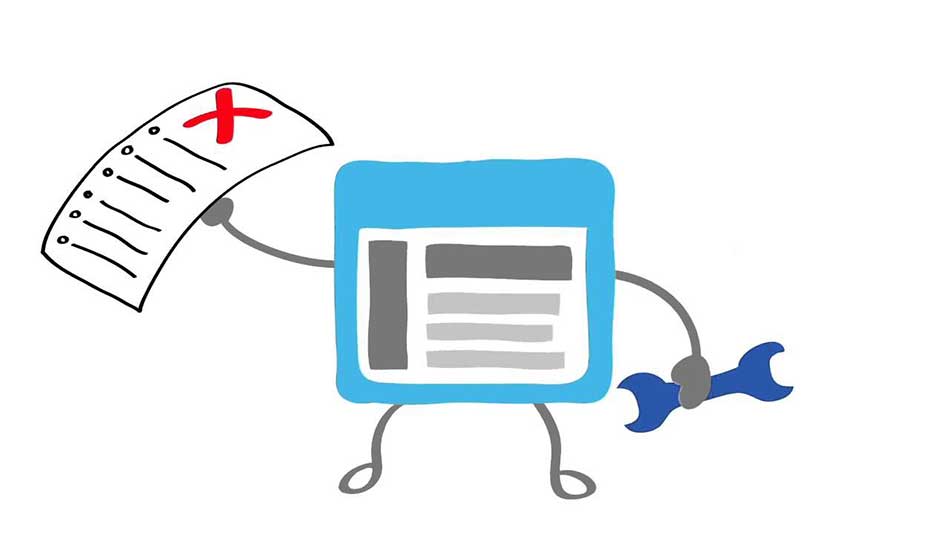
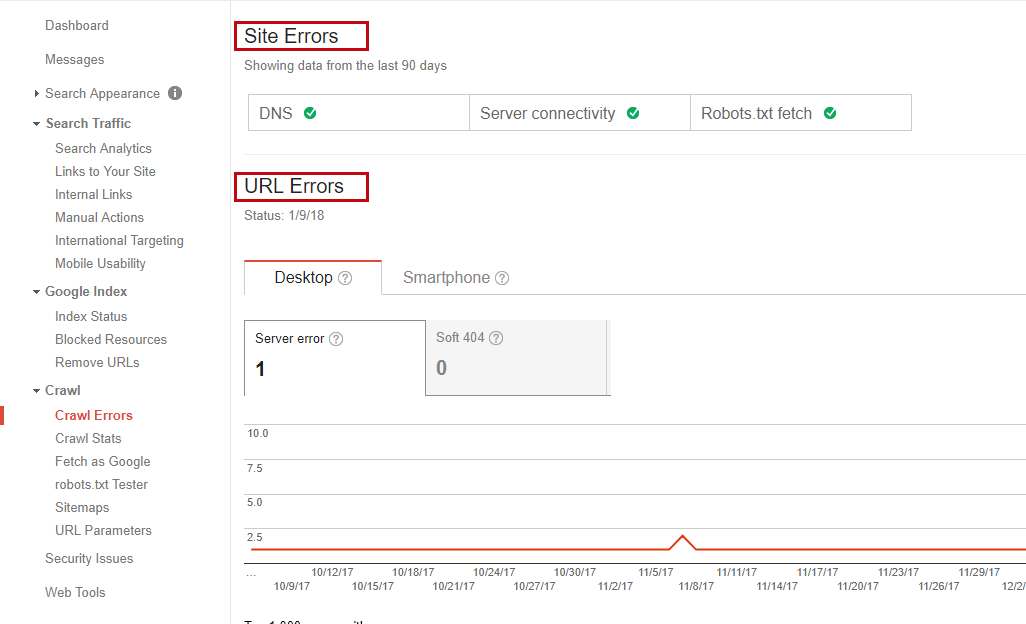 1. خطاهای سایت در گوگل وبمستر تولز (Site Errors)
1. خطاهای سایت در گوگل وبمستر تولز (Site Errors)